如何使用爱奇艺看图工具截屏
1、点击“爱奇艺看图”

2、在“爱奇艺看图”窗口中,点击“打开图片”选择添加一张图片
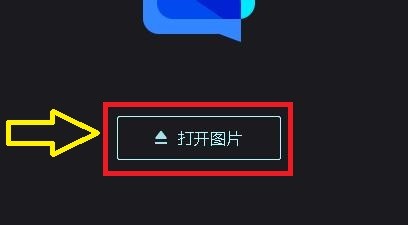
3、在“爱奇艺看图"窗口中,点击“更多”
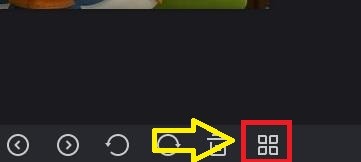
4、在弹出窗口中,点击“截屏”

5、使用鼠标在屏幕或图片上任意拖动一个选区框,并调整选区框的大小和位置

6、此时,是已经完成截取图片的大小和位置,点击"保存“

7、在弹出“浏览”窗口中,点击“保存”即可

声明:本网站引用、摘录或转载内容仅供网站访问者交流或参考,不代表本站立场,如存在版权或非法内容,请联系站长删除,联系邮箱:site.kefu@qq.com。
阅读量:73
阅读量:191
阅读量:144
阅读量:171
阅读量:132